Oplossing: Peacock TV-app zit vast in de Spaanse taal, blijft van taal veranderen
Gemengde Berichten / / July 22, 2022
Peacock TV is een app die wordt geleverd met op abonnementen gebaseerde services. Het is eenvoudig toegankelijk via de app, browser en in de Play Store van de Smart TV. Het is beschikbaar voor mobiel, Smart TV en via een webbrowser. Maar daarvoor heb je het abonnement nodig waarmee je het kunt gebruiken door in te loggen via je account. Het biedt u live tv-kanalen, shows, films en nog veel meer. Het is tenslotte een goede streamingdienstverlener.
Maar wat als je de Peacock TV start en de show afspeelt, en het begint te spelen in een andere taal die je hebt gekozen. Ja, veel gebruikers hebben gemeld dat hun Peacock TV vastzit in de Spaanse taal en dat deze steeds van taal verandert wanneer ze de app starten. Dus we zijn hier met de gids om problemen op te lossen met de Peacock TV-app die vastloopt in het Spaanse taalscherm of blijft veranderen van taal. Lees daarom het volledige artikel om meer te weten te komen over dit audioprobleem en hoe u het kunt oplossen.

Pagina-inhoud
- Waarom zit de Peacock TV-app vast in de Spaanse taal?
-
Hoe de Peacock TV-app te repareren die vastzit in de Spaanse taal?
- Start de app opnieuw
- Cachebestanden wissen
- Verander de taal van de app
- De app verwijderen en opnieuw installeren
- Controleer standaard apparaattaal
- Neem contact op met de klantenservice
- Conclusie
Waarom zit de Peacock TV-app vast in de Spaanse taal?
Het probleem van het veranderen van talen kan verschillende oorzaken hebben. Dus we zijn hier met alle redenen waardoor u gemakkelijk kunt weten waarom het probleem zich bij u voordoet. Bekijk daarom onderstaande redenen.
- Softwarefouten
- Apparaatprobleem
- Regio Beschikbaarheid
- VPN-probleem
Hoe de Peacock TV-app te repareren die vastzit in de Spaanse taal?
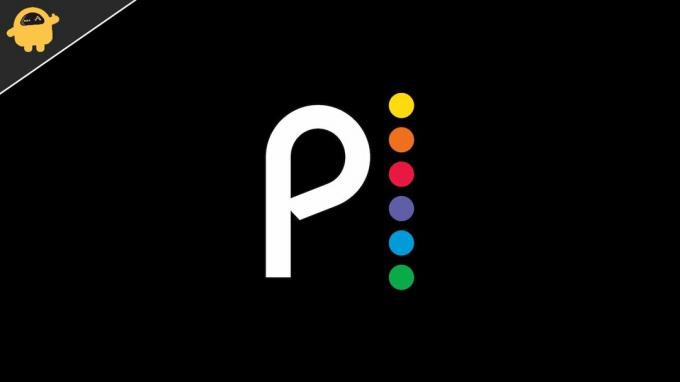
Dus als u het probleem ondervindt met de Peacock TV-app die vastzit in de Spaanse taal, kunt u dit oplossen door de onderstaande methoden te volgen.
advertenties
Start de app opnieuw
Dus de eerste stap die u moet doen, is de app opnieuw opstarten door deze te sluiten en opnieuw te beginnen. Dus, als je het sluit, laat het dan een tijdje staan en start het daarna opnieuw. Door dit te doen, kunt u een probleem oplossen met de opstartbestanden.
Cachebestanden wissen
Door de cache van de app te wissen, kunnen we de opstartbestanden wissen die niet goed werkten. Dus als het om de een of andere reden corrupte bestanden heeft gekregen, wordt het bij de volgende keer opstarten gerepareerd. U kunt dit eenvoudig doen door de onderstaande stappen te volgen.
- Klik en houd de app vast
- Nu ziet u de optie van de App Info
- Selecteer Opslag
- Klik daarna op Cache wissen
Probeer nu opnieuw de app te starten en de show af te spelen en controleer of het probleem is opgelost of niet.
Verander de taal van de app
U kunt de taal eenvoudig wijzigen door de onderstaande stappen te volgen.
advertenties
- Open de app
- Speel nu een willekeurige show
- Pauzeer het, nadat de show is begonnen
- Nu zie je het ondertitelpictogram
- Dus, verander de audio volgens uw behoefte
Controleer nu nadat u dit hebt gedaan of het probleem is opgelost of niet.
De app verwijderen en opnieuw installeren
Als het probleem zich nog steeds voordoet, kunt u ook proberen de app opnieuw op uw apparaat te installeren. Het heeft voor veel gebruikers gewerkt. Verwijder dus allereerst de app en na voltooiing van het verwijderen. Ga naar de Play Store en installeer het opnieuw op je apparaat. Controleer nu of het probleem voor u is opgelost of niet.
Controleer standaard apparaattaal
De app gebruikt de standaardtaal van uw apparaat om u een naadloze ervaring met de app te bieden. In dit geval raden we u aan de taalinstelling van uw apparaat te controleren om te weten of dit door het apparaat of de app wordt veroorzaakt. Als uw account door de ander wordt gebruikt, kan dit ook een probleem veroorzaken, omdat ze mogelijk de taalinstellingen van de app wijzigen of hun standaardapparaattaal anders is dan die van anderen. Zorg er dus voor dat u alleen toegang heeft tot uw Peacock TV-account.
advertenties
Neem contact op met de klantenservice
Als het probleem zich blijft voordoen, neem dan contact op met de klantenondersteuning van de Peacock TV-app. Dus, voor het geval er een probleem is met uw account of apparaat vanwege softwarefouten waardoor u te maken krijgt met de audioprobleem tijdens het kijken naar de show, dan zullen ze het te weten komen en zullen ze proberen je te helpen bij het oplossen van de kwestie. U kunt dus contact opnemen met de klantenondersteuning van de app om uw probleem op te lossen.
Conclusie
Daarom hebben we in deze handleiding de verschillende redenen besproken waardoor u waarschijnlijk met dit probleem te maken krijgt. Hierna hebben we ook de methoden uitgelegd waarmee u kunt proberen dit probleem op te lossen. Als je hetzelfde probleem via andere methoden hebt opgelost, deel het dan met ons in het commentaargedeelte hieronder.



